Como impedir que documentos abram automaticamente com o TextEdit (09.16.25)
O TextEdit é um processador de texto leve e simples para macOS. Ele substitui o SimpleText, o antigo editor de texto das versões anteriores do OS X. Conforme o Mac OS X evoluiu para o macOS, o TextEdit também evoluiu.
Vários recursos e melhorias foram adicionados ao longo do tempo. A capacidade de ler e gravar arquivos do Word foi introduzida no Mac OSX Panther, enquanto o suporte a Office Open XML foi adicionado no OS X Leopard 10.5. Correção ortográfica automática, salvamento automático e transformações de texto também foram adicionados posteriormente.
O TextEdit é extremamente útil para fazer anotações e criar arquivos de texto simples. Embora possa abrir e editar arquivos do Word, algumas das opções de formatação do tipo de arquivo original, como várias colunas de texto, não são transportadas para o TextEdit.
É por isso que alguns usuários de Mac ficam irritados quando o TextEdit aparece no Mac e se torna seu processador de texto padrão do nada. Mesmo que o aplicativo anterior usado para criar esse arquivo esteja instalado no computador do usuário, os arquivos de texto estão sendo abertos via TextEdit. Por causa disso, o espaçamento, layout, estilo e formato dos documentos tornam-se desordenados. O tempo e o esforço que o usuário investiu na organização do documento foram desperdiçados.
Por que isso acontece? É possível que o aplicativo padrão do seu computador para documentos de texto tenha mudado para o TextEdit. Este artigo mostrará como alterar o aplicativo de editor de texto padrão no Mac e como remover o TextEdit se quiser se livrar dele completamente.
Como alterar o processador de texto padrão no MacSempre que você abre um documento, espera que ele seja aberto pelo programa usado para criar o arquivo. Por exemplo, os documentos do Word devem ser abertos com o Microsoft Word ou OpenOffice. Isso é para garantir que todos os elementos permaneçam iguais e que nenhuma formatação seja perdida durante o processo.
Mas se seus arquivos abrissem repentinamente com o TextEdit, seu documento não teria a mesma aparência de quando você o criou. Embora o TextEdit seja rico em recursos e suporte vários formatos, ainda haverá alguns desvios do arquivo original e você precisará ajustar o documento. A edição de um documento de uma página é suportável, mas e se você precisar editar um artigo de pesquisa ou outros documentos com centenas de páginas?
Portanto, quando seus documentos forem abrindo repentinamente por meio do TextEdit, você precisará verificar o aplicativo padrão para esses arquivos. Para confirmar isso, clique com o botão direito do mouse no arquivo que deseja abrir e escolha Obter informações ou pressione Command + I enquanto o arquivo estiver realçado. Verifique se o TextEdit é o aplicativo padrão em Abrir com . Se for esse o caso, você pode simplesmente alterar o aplicativo padrão para o Microsoft Word ou outro aplicativo de processador de texto de sua preferência.
Às vezes, alterar o aplicativo padrão não é suficiente e alguns usuários desejam desinstalar o TextEdit no Mac completamente. No entanto, livrar-se do TextEdit não é tão fácil quanto parece. Veja abaixo para saber como remover o TextEdit com sucesso do seu Mac.
Como remover o TextEdit no MacA melhor maneira de evitar que o TextEdit abra seus arquivos é removê-lo completamente do computador. Mas se você quiser desinstalar o TextEdit no Mac, o recurso usual de arrastar e soltar para o Lixo não funcionará. Tentar remover o TextEdit usando a forma tradicional resultará apenas no seguinte erro:
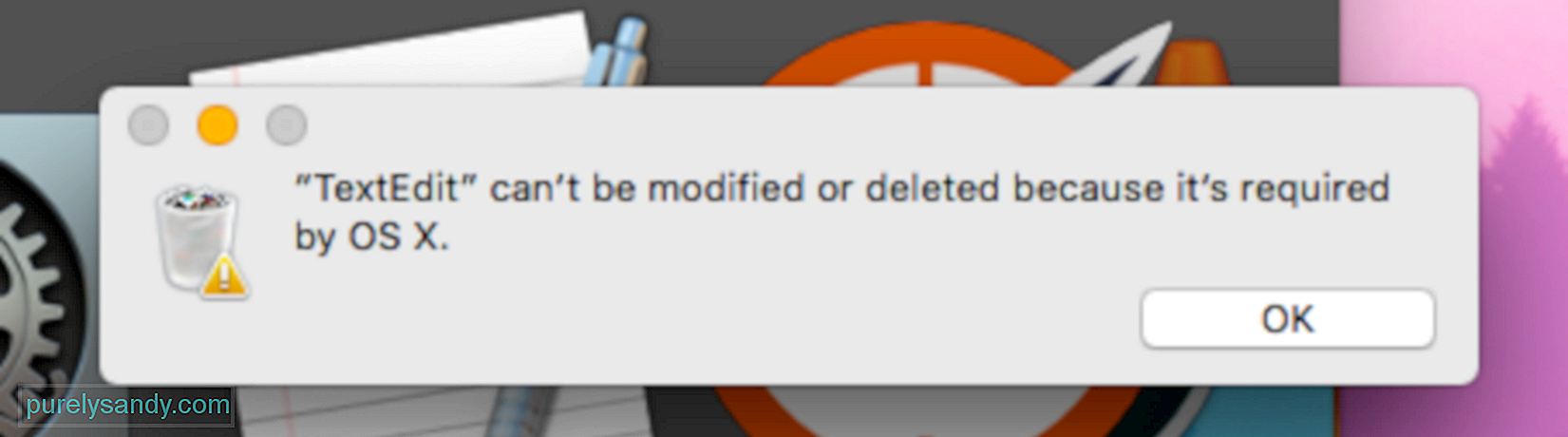
Observe que esse erro não significa que o TextEdit é um componente crítico necessário para o seu Mac para correr. Como o TextEdit veio com o macOS original instalado em seu computador, o sistema o considera um componente importante.
Para desinstalar o TextEdit, siga as etapas abaixo:Isso deve remover o TextEdit do seu Mac com sucesso. Depois de excluir o aplicativo, certifique-se de se livrar dos arquivos de cache usando uma ferramenta útil como o aplicativo de reparo do Mac .
Embora a remoção do TextEdit deva ser um processo simples, também é possível que você encontre um erro como este:
rm: TextEdit.app: Operação não permitida
Isso significa que o TextEdit é protegido por System Integrity Protection (SIP), a segurança do Mac tecnologia projetada para evitar que malware faça alterações em arquivos e pastas do sistema em seu computador. Os aplicativos que vêm com o OS X e o macOS geralmente são protegidos pelo SIP, então você precisa desabilitá-lo primeiro para poder excluir o TextEdit.
Para desabilitar o SIP:Depois que o SIP for desativado, você pode desinstalar o TextEdit seguindo as instruções acima. Não se esqueça de reativar o SIP após remover o TextEdit, ou você estará deixando seu Mac vulnerável a ataques online. Para ativar o SIP novamente, inicialize no Modo de recuperação e digite csrutil enable na janela Terminal .
ResumoO TextEdit pode ser um processador de texto útil e prático , mas não é para todos. Como o aplicativo é fornecido com o macOS, às vezes ele se torna o aplicativo processador de texto padrão e seus documentos abrem repentinamente com ele.
Usar o TextEdit para abrir arquivos criados com o Microsoft Word ou OpenOffice geralmente confunde a formatação e layout do documento. Se você quiser impedir que o TextEdit abra seus documentos de texto, você pode alterar o aplicativo padrão usando o menu Obter informações ou desinstalar o TextEdit do seu Mac para se livrar dele completamente.
Vídeo do youtube: Como impedir que documentos abram automaticamente com o TextEdit
09, 2025

